Filmów MKV nie można edytować za pomocą większości darmowych edytorów wideo. W tym przypadku skompilowałem listę 5 najlepszych darmowych rozdzielaczy MKV do dzielenia plików MKV. Te rozdzielacze MKV są dostępne dla systemów Windows i Mac, bez znaków wodnych.
MKV, znany również jako Matroska Multimedia Container, to darmowy format kontenera, który zawiera ścieżki wideo, audio, obrazy lub napisy. Jest szeroko stosowany do przechowywania programów telewizyjnych i filmów. Większość odtwarzaczy multimedialnych obsługuje odtwarzanie MKV. Możesz otwierać filmy MKV bezpośrednio za pomocą Windows Media Player, VLC media player, KMPlayer i tak dalej.
Ale ze względu na problem ze zgodnością wiele edytorów wideo, takich jak aplikacja Microsoft Photos i iMovie, nie może importować i edytować filmów MKV. Jeśli chcesz podzielić wideo MKV na wiele klipów, potrzebujesz rozdzielacza MKV, takiego jak MiniTool MovieMaker. Na szczęście ten post przygotował dla Ciebie 5 najlepszych darmowych splitterów MKV.
Teraz sprawdź następujące rozdzielacze MKV i dowiedz się, jak dzielić pliki MKV na Windows i Mac.
1. MiniTool MovieMaker (Windows)
MiniTool MovieMaker to darmowy edytor MKV dla systemu Windows. Może wycinać niechciane części filmów MKV, dodawać muzykę w tle do filmów MKV, wyciszać filmy MKV, wyodrębniać dźwięk z MKV itp. Ten rozdzielacz MKV obsługuje również najpopularniejsze formaty wideo, w tym MP4, WMV, AVI, MOV, FLV, VOB, RMVB, 3GP, MPG itp.
Poza tym MiniTool MovieMaker oferuje różnorodne przejścia, efekty ruchu, filtry, aby ulepszyć wideo i nadać mu bardziej profesjonalny wygląd. Ma wbudowane szablony filmów Serval, które mogą szybko stworzyć oszałamiający film ze zdjęć lub klipów wideo.
Oto jak podzielić pliki MKV za pomocą MiniTool MovieMaker.
Krok 1. Uruchom program MiniTool MovieMaker
Pobierz darmowy rozdzielacz MKV i zainstaluj go na swoim komputerze. Następnie uruchom to oprogramowanie natychmiast.
Krok 2. Importuj wideo MKV
Zamknij wyskakujące okienko, aby uzyskać dostęp do głównego interfejsu użytkownika, i kliknij Importuj pliki multimedialne aby dodać plik MKV, który chcesz podzielić. Po zaimportowaniu pliku przeciągnij go i upuść na osi czasu.
Krok 3. Podziel wideo MKV na klipy
Przeciągnij głowicę odtwarzania do miejsca, w którym chcesz podzielić, i naciśnij nożyczek ikonę na głowicy odtwarzania. Możesz też kliknąć nożyczek ikonę na pasku narzędzi i wybierz Pełny podział podzielić wideo MKV. Kliknij prawym przyciskiem myszy niechciany klip i wybierz Usuń .
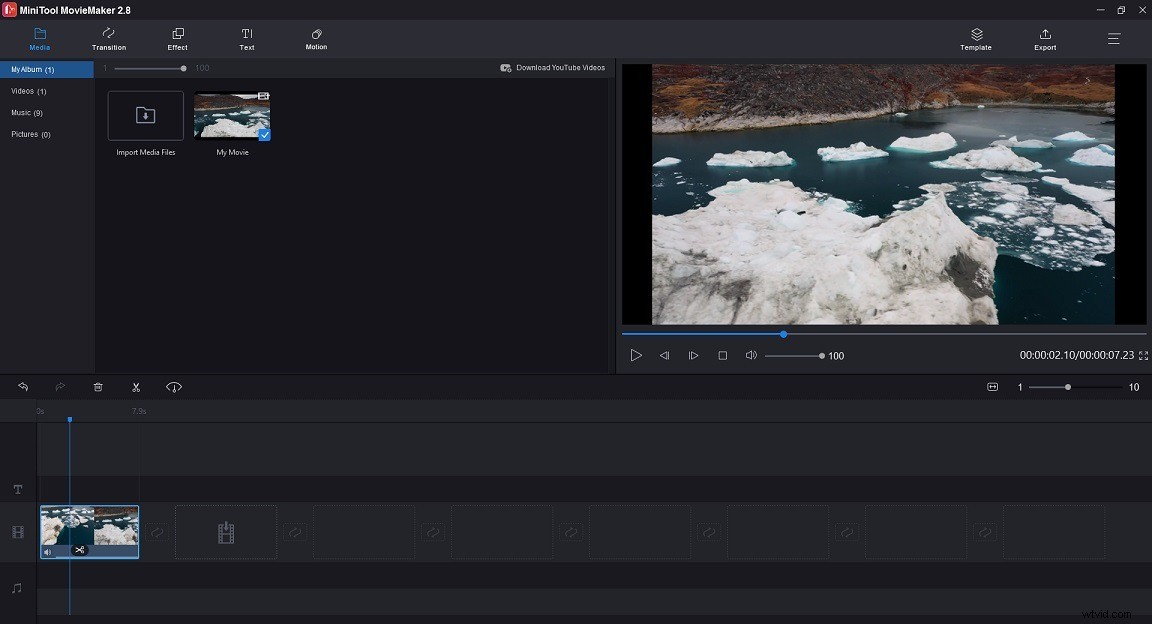
Krok 4. Edytuj wideo MKV
Przytnij wideo :Przesuń punkt początkowy/końcowy w prawo/w lewo, aby wyciąć niepotrzebne części.
Zmień prędkość wideo :kliknij regulator prędkości ikonę i wybierz Szybko lub Powoli aby dostosować prędkość wideo.
Odwróć wideo :dotknij regulatora prędkości ikonę i wybierz Odwróć .
Powiększ /wyjście wideo :Stuknij w Ruch , wybierz żądany efekt powiększenia i zastosuj go do filmu.
Aby dowiedzieć się więcej o umiejętnościach edycji MKV, zobacz ten post:Jak edytować pliki MKV za darmo (przewodnik krok po kroku)
Krok 5. Eksportuj wideo MKV
Kliknij Eksportuj w prawym górnym rogu okna. Na eksportowaniu w oknie możesz wybrać MP4, MKV, AVI, WMV, MOV lub… jako format wyjściowy. Następnie zmień nazwę pliku, wybierz ścieżkę zapisu i w razie potrzeby zmień rozdzielczość wideo. Na koniec naciśnij Eksportuj przycisk, aby wyeksportować wideo.
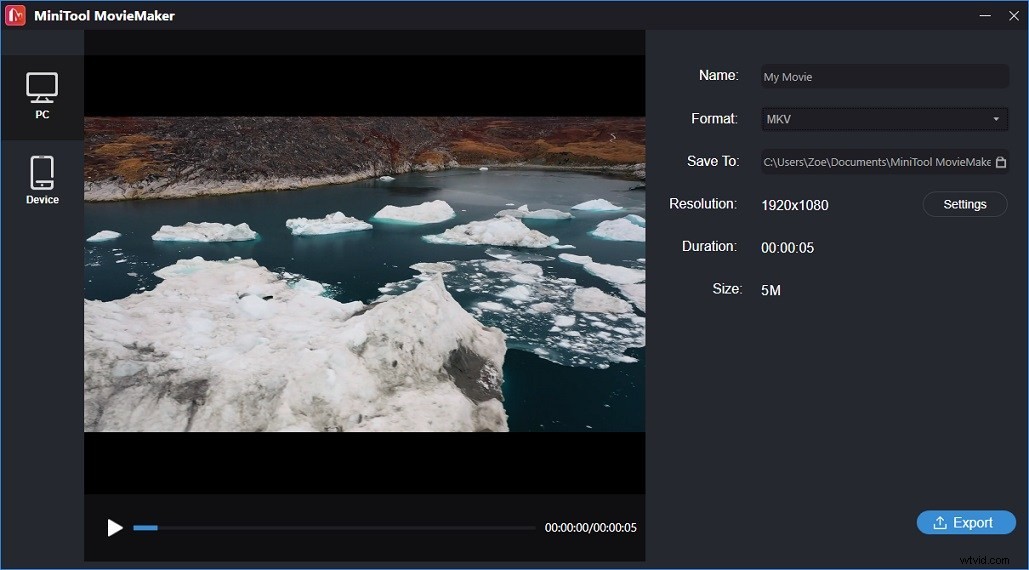
2. Darmowy edytor wideo VSDC (Windows)
VSDC Free Video Editor to nieliniowa aplikacja do edycji wideo z bogatymi funkcjami. Pozwala tworzyć, przechwytywać, edytować, eksportować, nagrywać filmy i przesyłać filmy na YouTube, Facebook, Instagram. To oprogramowanie do edycji wideo oferuje szereg narzędzi i funkcji do edycji, których można używać do modyfikowania plików wideo i audio w różnych formatach, takich jak MKV, MP4, M4V, AMV, MPG, MOV, SWF, FLV, MP3, WMA i M4A.
Dzięki VSDC Free Video Editor możesz edytować pliki MKV, dzieląc, przycinając, stosując zielony efekt, efekt podzielonego ekranu i nie tylko. Jeśli chcesz korzystać z zaawansowanych narzędzi do edycji, możesz kupić wersję Pro VSDC Video Editor.
Wykonaj poniższe czynności, aby podzielić wideo MKV za pomocą bezpłatnego edytora wideo VSDC.
Krok 1. Pobierz i zainstaluj ten nóż MKV na swoim komputerze. Następnie otwórz program i kliknij Importuj zawartość aby zaimportować docelowe wideo MKV.
Krok 2. Po zaimportowaniu pliku MKV pojawi się okno z prośbą o zmianę rozdzielczości, szybkości klatek lub innych parametrów. Kiedy skończysz, kliknij Zakończ . Następnie plik zostanie automatycznie umieszczony na osi czasu.
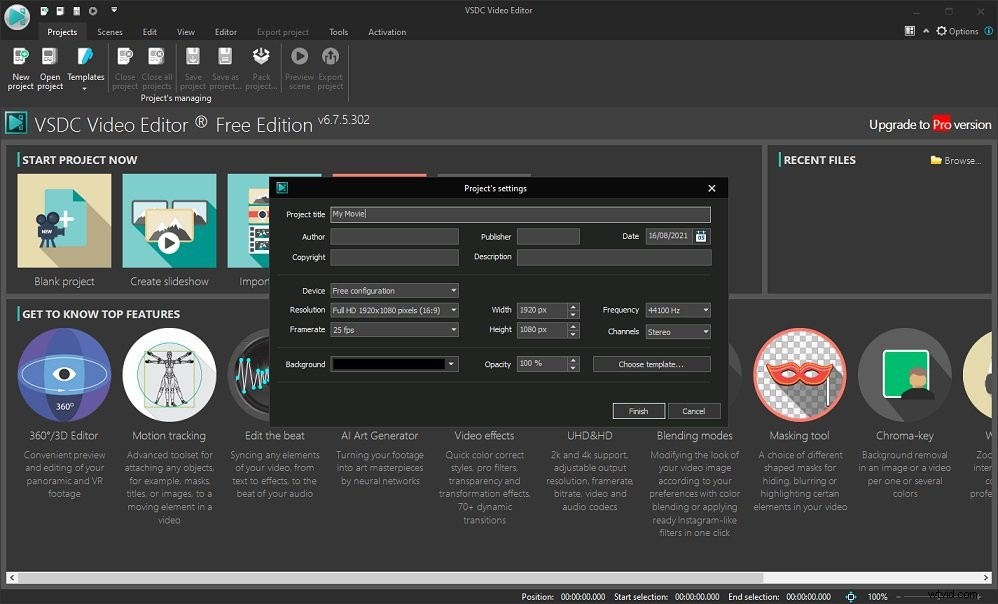
Krok 3. Umieść kursor w miejscu, w którym powinien kończyć się pierwszy klip. Pod Edytorem , kliknij Podziel na części przycisk (wyglądający jak brzytwa) znajdujący się w Cięcie i dzielenie patka. Program podzieli plik MKV na dwie części. Usuń klip, którego chcesz się pozbyć.
Krok 4. Na koniec naciśnij Eksportuj projekt aby wyeksportować plik MKV bez znaków wodnych.
3. Avidemux (Windows, macOS, Linux, BSD)
Innym edytorem wideo do dzielenia filmów MKV jest Avidemux. Jest to darmowy edytor wideo typu open source przeznaczony do przycinania, filtrowania i transkodowania wideo. Obsługuje szeroką gamę formatów kontenerów, w tym MKV, AVI, MP4, MPG, TS, WEBM, FLV, MP3 i wiele innych.
W porównaniu do innych profesjonalnych rozdzielaczy MKV, Avidemux jest łatwiejszy w użyciu i oferuje interfejs wiersza poleceń. To oprogramowanie jest dostępne dla różnych platform.
Oto przewodnik krok po kroku, jak podzielić plik MKV za pomocą Avidemux.
Krok 1. Po zainstalowaniu Avidemux na komputerze uruchom oprogramowanie.
Krok 2. Kliknij Plik> Otwórz aby wybrać plik MKV, który chcesz wyciąć.
Krok 3. Wybierz Kopiuj w Wyjściu wideo i Wyjście audio i określ format wyjściowy jako oryginalny format MKV.
Krok 4. Przesuń suwak w żądane miejsce i kliknij A aby ustawić punkt początkowy. Następnie użyj suwaka w miejscu, w którym klip powinien się kończyć, i kliknij B aby ustawić punkt końcowy.
Krok 5. Po podzieleniu pliku wideo przejdź do Plik> Zapisz i wybierz folder, w którym chcesz zapisać wideo. Wpisz nazwę pliku i kliknij Zapisz .
Krok 6. Po zakończeniu możesz powtórzyć 4-5, aby utworzyć kolejny klip MKV bez utraty jakości.
4. MKVToolnix (Windows, macOS, Linux, uniksowe)
Jak sama nazwa wskazuje, MKVToolnix to zbiór narzędzi do dzielenia, łączenia, tworzenia i sprawdzania plików Matroska. Jest to potężny program, który może łączyć pliki multimedialne i eksportować je jako wideo MKV, wyodrębniać wideo, audio i napisy z pliku MKV, dzielić plik MKV według rozmiaru lub czasu oraz modyfikować właściwości pliku MKV. Z wyjątkiem MP4, MKVToolnix obsługuje prawie wszystkie formaty wideo i audio.
Najlepszą częścią MKVToolnix jest to, że może rozwiązać takie problemy, jak „niezidentyfikowany błąd kodeka”, „opóźnienie wideo”, „brak synchronizacji dźwięku i obrazu” oraz „opóźnione lub niezsynchronizowane napisy”.
Oto jak szybko podzielić plik MKV za pomocą MKVToolnix.
Krok 1. Uruchom MTVToolnix po pobraniu go na komputer.
Krok 2. Na karcie Dane wejściowe kliknij +Dodaj pliki źródłowe aby zaimportować żądany plik MKV.
Krok 3. Następnie przejdź do zakładki Wyjście.
Podziel plik MKV według czasu :W sekcji Podział sekcji, wybierz Po czasie trwania wyjścia z listy rozwijanej Tryb podziału i wprowadź czas trwania klipu w polu Czas trwania.
Podziel plik MKV na rozdziały :W sekcji Podział wybierz sekcję Przed rozdziałami opcję z listy rozwijanej Tryb podziału i wybierz wszystkie w Numerach rozdziałów skrzynka. Następnie wpisz „2” w Maksymalna liczba plików pole, aby podzielić plik MKV na dwa klipy.
Krok 4. Kliknij folder ikona obok Plik docelowy i wybierz ścieżkę wyjściową.
Krok 5. Naciśnij Rozpocznij multipleksowanie podzielić wideo MKV na wiele klipów.
5. Kapwing (wszystkie przeglądarki internetowe)
Jeśli chcesz dzielić / przycinać pliki MKV online bez oprogramowania innych firm, możesz użyć Kapwing. Jest to internetowy edytor wideo z zestawem narzędzi online, w tym generatorem memów, resizerem wideo, trymerem wideo, looperem wideo, konwerterem wideo i innymi. Kapwing obsługuje większość głównych formatów plików, takich jak AVI, MP4, MKV, 3GP i inne.
Posiada wszystkie potrzebne narzędzia do edycji i działa w przeglądarkach internetowych, dzięki czemu możesz edytować lub dzielić pliki MKV w dowolnym miejscu i czasie. W przypadku użytkowników bezpłatnych rozmiar przesyłanego pliku wynosi do 250 MB, podczas gdy w przypadku użytkowników Pro rozmiar przesyłanego pliku powinien być mniejszy niż 1 GB.
Oto jak podzielić plik MKV online za pomocą Kapwing.
Krok 1. Wejdź na stronę Kapwing i utwórz konto Kapwing (oznacza on znak wodny wyjściowego wideo, chyba że zalogujesz się do Kapwing).
Krok 2. Na stronie Workspace kliknij Nowa treść i prześlij wideo MKV z komputera lub Dysku Google.
Krok 3. Po przesłaniu wideo przejdź do osi czasu i przesuń głowicę odtwarzania do miejsca, w którym chcesz wyciąć. Następnie kliknij Podziel nad osią czasu lub kliknij prawym przyciskiem myszy głowicę odtwarzania i wybierz Podziel podzielić film na dwa klipy.
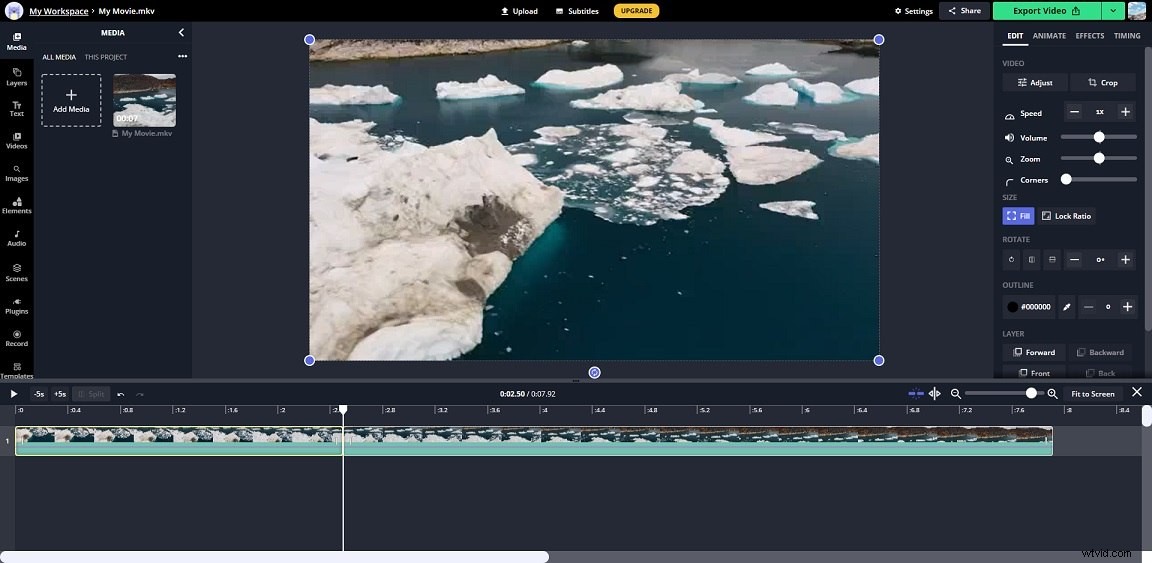
Krok 4. Wybierz niechcianą część i naciśnij Usuń klawisz.
Krok 5. Teraz możesz edytować wideo zgodnie z wymaganiami, na przykład przycinać, przyspieszać, zwalniać, nakładać, dodawać tekst, dodawać dźwięk i odłączać dźwięk.
Krok 6. Stuknij w Eksportuj wideo w prawym górnym rogu. Po zakończeniu procesu eksportowania kliknij przycisk Pobierz, aby zapisać wideo.
Jak przekonwertować MKV na inny format
Microsoft Photos i iMovie nie obsługują MKV. Jeśli nalegasz, aby używać ich do dzielenia filmów MKV, musisz przekonwertować MKV na format zgodny z Microsoft Photos i iMovie.
Aby przekonwertować MKV na inny format, możesz użyć konwertera wideo MiniTool. To darmowy konwerter wideo. Może nie tylko konwertować filmy i pliki audio między dowolnymi popularnymi formatami, ale także konwertować filmy na określone urządzenia i platformy społecznościowe.
Posiada dwie przydatne funkcje:nagrywanie ekranu i pobieranie wideo. Możesz go użyć do nagrywania ekranu komputera i pobierania filmów z YouTube.
Oto jak przekonwertować MKV na inny format.
Krok 1. Pobierz MiniTool Video Converter z jego oficjalnej strony internetowej i zainstaluj go na swoim komputerze. Następnie uruchom oprogramowanie.
Krok 2. Przeciągnij i upuść plik MKV do programu lub kliknij Dodaj plik, aby zaimportować plik MKV.
Krok 3. Kliknij przekątną ikonę, aby otworzyć okno danych wyjściowych. W tym oknie przejdź do Wideo wybierz format wyjściowy, taki jak MP4 i wybierz żądaną rozdzielczość wyjściowego wideo.
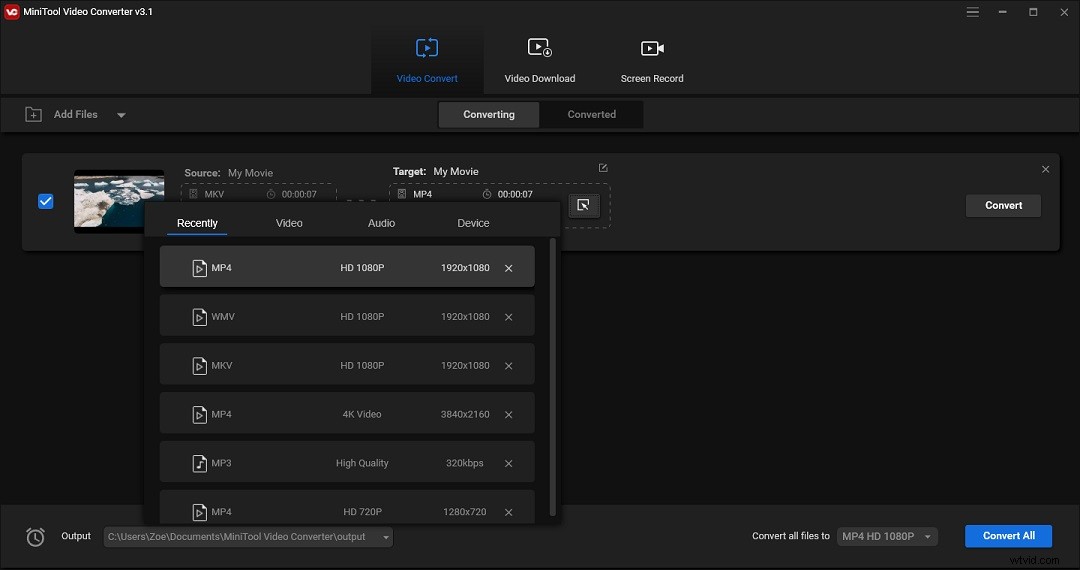
Krok 4. Kliknij Konwertuj przycisk, aby rozpocząć konwersję. Po zakończeniu konwersji możesz ją znaleźć w sekcji Konwersja Sekcja. Kliknij Pokaż w folderze a znajdziesz jego folder lokalizacji.
Wniosek
Jeśli nie możesz podzielić wideo MKV za pomocą wbudowanego edytora wideo, takiego jak Microsoft Photos lub iMovie, możesz wypróbować powyższe rozdzielacze MKV lub przekonwertować MKV na inny format wideo, taki jak MP4 za pomocą MiniTool Video Converter.
Jeśli masz jakieś darmowe rozdzielacze MKV do polecenia, zostaw komentarz lub skontaktuj się z nami pod adresem [email protected].
